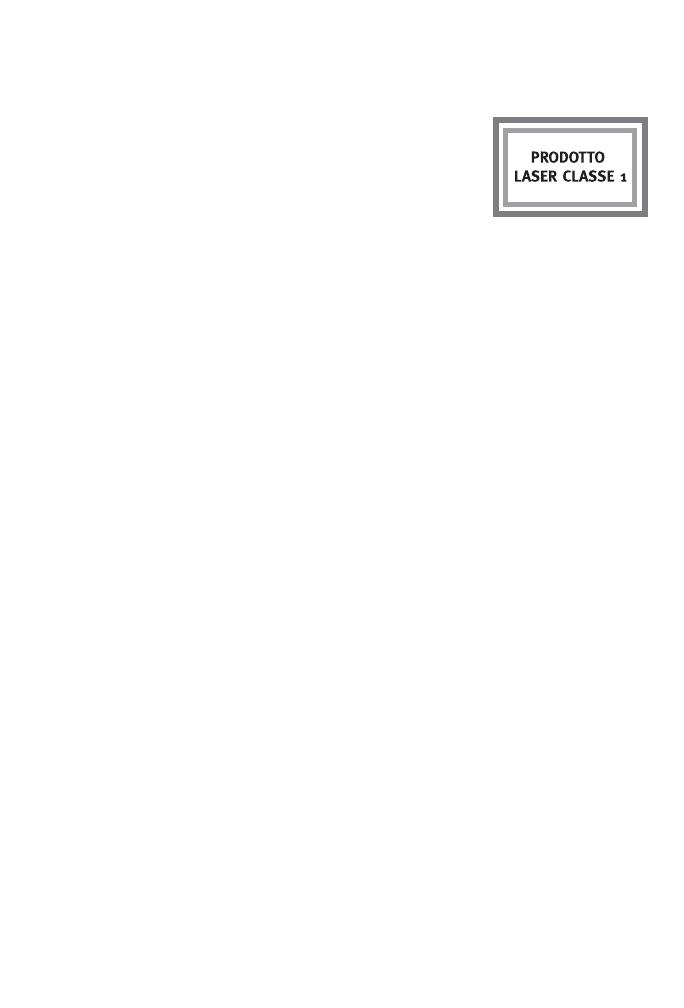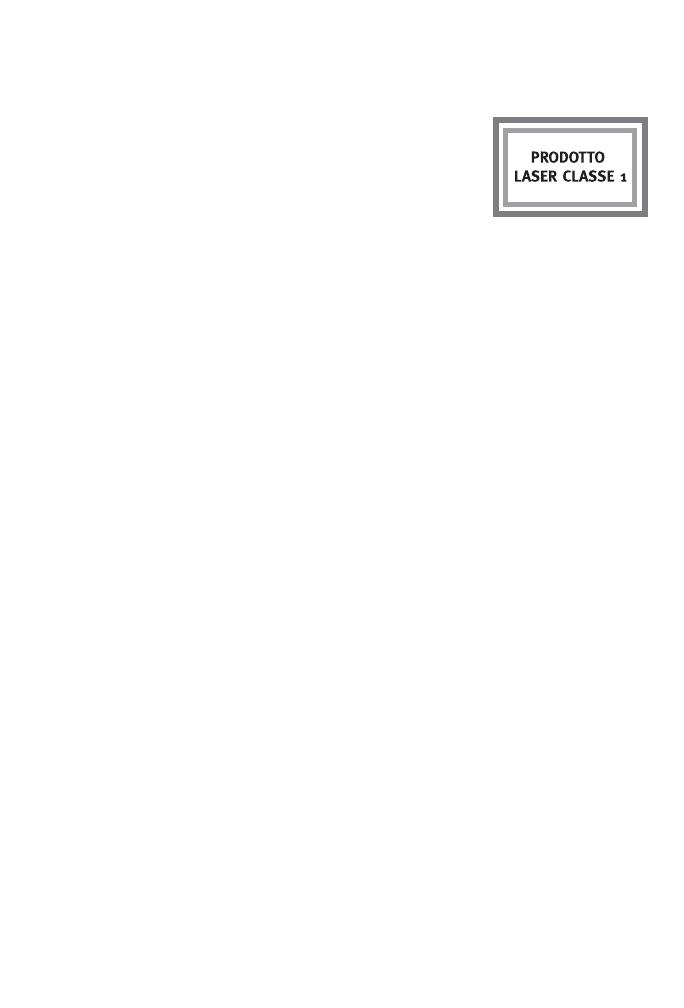
7
ATTENZIONE: per assicurare l’integrità dei dati, non scollegare l’unità quando il LED di attività
lampeggia. Espellere il disco e utilizzare la procedura standard per la rimozione sicura
dell’hardware in base al sistema operativo in uso.
Precauzioni importanti per la sicurezza
• L’unità Iomega
®
DVD utilizza una tecnologia laser. La rimozione
del coperchio o eventuali interventi manutentivi eseguiti quando
la periferica è collegata potrebbero comportare l’esposizione a
radiazioni laser.
• L’unità DVD non contiene parti su cui l’utente possa intervenire a
livello manutentivo. Per la manutenzione, rivolgersi a personale tecnico qualificato.
• Non inserire CD o DVD rigati nell’unità Iomega DVD. I dischi rigati possono rompersi alle alte
velocità causando danni all’unità o altri rischi. Iomega consiglia di utilizzare dischi di alta qualità.
Utilizzo dell’unità
È possibile utilizzare l’unità Iomega DVD per leggere e scrivere molti tipi di supporti DVD e CD,
nonché leggere o riprodurre dischi DVD/CD-ROM e CD audio. Il software fornito in dotazione con
l’unità consente di masterizzare supporti DVD e CD contenenti i video, le foto o i file musicali
preferiti; eseguire il backup o archiviare file di dati su DVD o CD; creare copie di dischi personali.
Per istruzioni dettagliate, consultare i file della guida forniti con il software. Iomega consiglia di
utilizzare solo dischi di alta qualità.
Risoluzione dei problemi
Il computer non riconosce l’unità
1. Assicurarsi che tutti i collegamenti via cavo siano opportunamente inseriti. Assicurarsi che
l’unità sia alimentata.
2. Provare a riavviare il computer.
3. Assicurarsi di utilizzare il cavo USB fornito in dotazione con l’unità.
4. Se si utilizza una scheda USB 2.0, accedere a Gestione periferiche per verificare che la
scheda sia installata e funzioni correttamente.
5. Collegare l’unità direttamente a una delle porte USB del computer anziché a un hub o a una
tastiera USB.
6. Provare ad assegnare manualmente la lettera all’unità Iomega DVD.
Il software per la creazione di DVD/CD non riconosce l’unità Iomega DVD
Iomega consiglia di utilizzare il software per la creazione di DVD/CD fornito con l’unità.
L’unità Iomega DVD potrebbe non supportare l’utilizzo di altri software. Per informazioni sulla
compatibilità, visitare il sito web del fornitore dell’applicazione software.
Vengono visualizzati messaggi di errore durante la creazione di DVD o CD
Per istruzioni e informazioni dettagliate sulla risoluzione dei problemi, consultare i file della guida
forniti con il software.